这篇教程Photoshop打造欧式大片效果的美女照片教程写得很实用,希望能帮到您。
素材图片也是以暗色为主,调色的时候只需要把背景部分的黄绿色都转为红褐色;再给暗部多增加一点蓝紫色,就可以得到初步的主色;后期增加些高光,把整体处理柔和即可,喜欢的朋友让我们一起来学习吧。最终效果 
原图 
1、打开素材图片,创建色相/饱和度调整图层,对全图、黄色、绿色进行调整,参数设置如图1 - 3,效果如图4。这一步主要把背景部分的黄绿色转为红褐色。 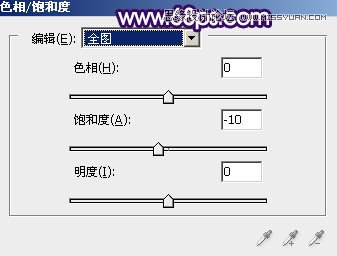
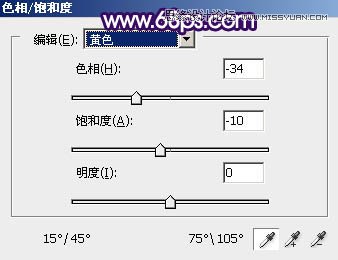
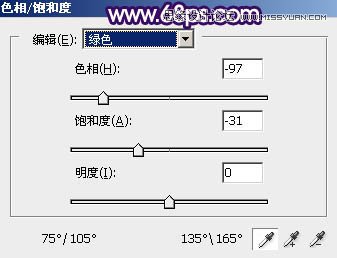

2、创建曲线调整图层,对RGB、红、绿、蓝通道进行调整,参数设置如图5 - 8,效果如图9。这一步主要把图片暗部调暗,并增加蓝色。 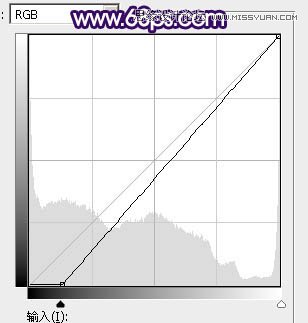

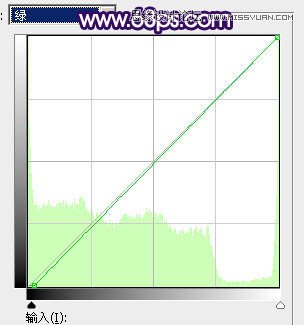
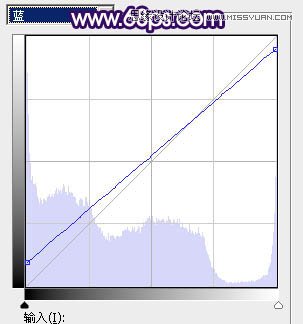

Photoshop设计制作梦幻绚丽的光斑背景效果
Photoshop制作唯美暖黄色调的婚纱照 |

